In modo daWindows 10Fornisci la migliore esperienza utente suci sono molti服務和ProcessiPossono lavorare insieme.
Per la maggior parte degli utenti Windows, molti di loro sono ancora sconosciuti e inauditi.Quando gli utenti aprono il task manager e vedono utenti anonimi, sono curiosi e preoccupati allo stesso tempo.In questo articolo, introdurrò un processo poco conosciuto, vale a direServer ActionUri OOP.poi ti spiegoCome riparare ActionUri OOP Server sempre in esecuzione in background.
Andiamo dunque più lontano dalla curiosità di questo articolo.
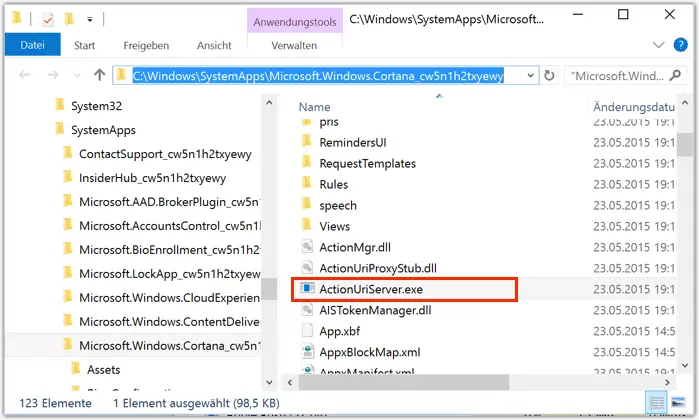
Che cos'è il server ActionUri OOP?
Quando ho provato a raccogliere dati su Internet, ho trovato molti forum e blog, la gente pensavaScopri cos'è il server ActionUri OOP.Gli utenti di Windows passano casualmente o intenzionalmenteArriva il task managerCerca che questo processo del server ActionUri OOP venga eseguito continuamente.per curiosità,Hanno iniziato a considerare se questo processo è sicuro o dannoso, o se è necessario o indesiderabile.Alcuni utenti sospettano addirittura che si tratti di un virus o di uno spyware.
Se sei uno degli utenti che sono venuti qui per conoscere il processo di Action Uri OOP Server, allora sei nel posto giusto.questo è tuorisposta.
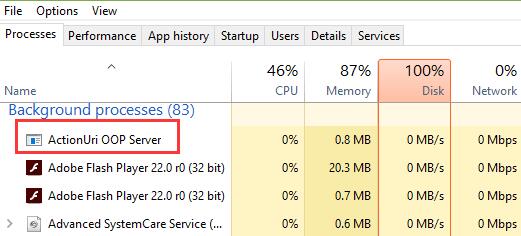
Server ActionUri OOP是CortanaProcesso server utilizzato.Viene utilizzato per inviare i dati richiesti indietroMicrosoft.Il processo è completamente sicuro e innocuo.Quando scopri che è in esecuzione, non devi preoccuparti che sia spyware.Tuttavia, se desideri interrompere l'esecuzione e interrompere il consumo di risorse della CPU, puoi comunque disabilitarlo.Perché Cortana sempreSullo sfondocorrere, Quindi questo processo è in esecuzione.Pertanto, se preferisci, disabilitarlo potrebbe essere un'opzione efficace.ti guiderò.
Risolvere il problema che ActionUri OOP Server viene sempre eseguito in background?
Cortana的Server ActionUri OOPprocessiOperazione continuaA volte causa il rallentamento o il blocco del sistema.Per evitare questo, puoiUsa il metodo Best 2 che ti ho presentatoSemplicementedisabilitareServer ActionUri OOP.Ciò non danneggerà il tuo sistema, poiché il processo è cruciale per i computer Windows 10.Inoltre, questi metodi sono molto semplici e qualsiasi utente occasionale può seguire i passaggi semplificati per applicare questi metodi.Andiamo oltre解决"Le migliori 2 soluzioni"problema.
1. Utilizzare l'editor del registro per disabilitare il server ActionUri OOP
È possibile utilizzare l'editor del registro per disabilitare Cortana, disabilitando così ActionUri OOP Server.Si prega di seguire i passaggi seguenti per sapere come:
Passaggio 1: allo stesso tempopremereTasto Windows + RPer innescare"correre"La finestra di dialogo.accedere Editor del Registro di sistema Colpisci e colpisciRitorno a capo,Apri l'editor del registro.
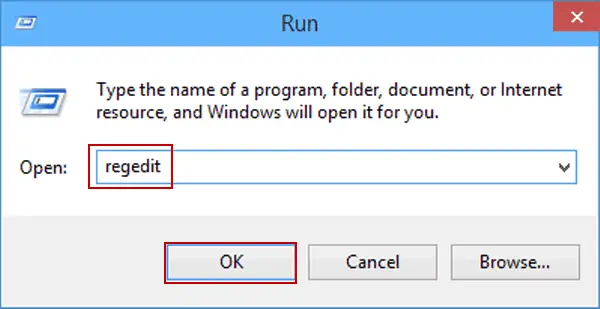
Passaggio 2: inEditor del Registro di sistema, vai alla seguente directory:
Strategia HKEY_LOCAL_MACHINESOFTWAREP Ricerca Microsoft Windows Windows
Nota:Se non riesci a raggiungere l'indirizzo, procedi nel seguente modo:-
- Nel riquadro di sinistraTrova e fai doppio clic HKEY_LOCAL_MACHINE.
- Il prossimo, Nel riquadro di sinistraTrova e fai doppio clic SOFTWARE.
- ora, Dal riquadro di sinistraTrova e fai doppio clic su " Strategia ".
- Quindi,Dal riquadro di sinistraTrova e fai doppio clic Microsoft .
- Alla fine, Nel riquadro di sinistraDoppio click Windows.
passo 3: Ora trova e fai clic Esistente nel riquadro di sinistraRicerca di Windows.
Nota: Se non hai alcuna voce denominata Ricerca di Windows, devi farlo da solocreareQuesta voce.Segui questi per fare-
- Fare clic con il pulsante destro del mouse 上 finestre (Riquadro sinistro)
- scegliere" Nuovo" >" Chiave"
- Ora, chiamalo Windows Search.
Ora basta scegliere Ricerca di Windows, poi Fare clic con il pulsante destro del mouse Nel riquadro di destra, seleziona " Nuovo" ->" Valore DWORd (32 bit)" E lascia il suo nome comeConsentiCortana.
passo 4:Ora fai doppio clic Visualizzato nel riquadro di destraAllowCortana.
passo 5: Il prossimo,nel"Data numerica" Parte diTipo 0 , Quindi fare clic su " determinare".
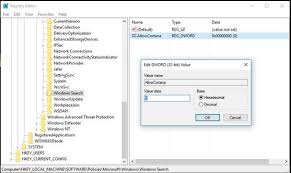
passo 6:Riavvia il computer e controlla immediatamente il task manager.
Ricorda, questo disabiliterà solo Cortana, l'assistente personale, nonUso della ricerca di Windows的Processo Cortana (SearchUI.exe).Inoltre, consiglio di non disabilitare il processo Cortana.
2. Utilizzare il firewall di Windows per arrestare il server ActionUri OOP
Quando Cortana deveMicrosoftQuando il server ActionUri OOP viene avviato durante l'invio di un messaggio, La creazione di una regola nel firewall di Windows che non consente a Cortana di accedere a Internet impedirà il consumo di risorse.PuoiImpostazioni avanzate del firewall di WindowsCrea regole,Per impedire al server ActionUri OOP di inviare o ricevere informazioni.Lo svantaggio di questo metodo è che impedirà anche a Cortana di utilizzare il Web per la ricerca.Si prega di seguire i passaggi seguenti per sapere come:
passo 1:按Tasto Windows + Raccesso"correre"La finestra di dialogo.Tipo Firewall.cpl e premientrare.
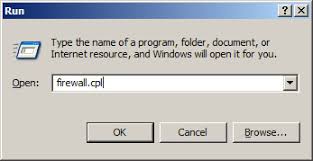
passo 2:Clicca ora impostazioni avanzate.
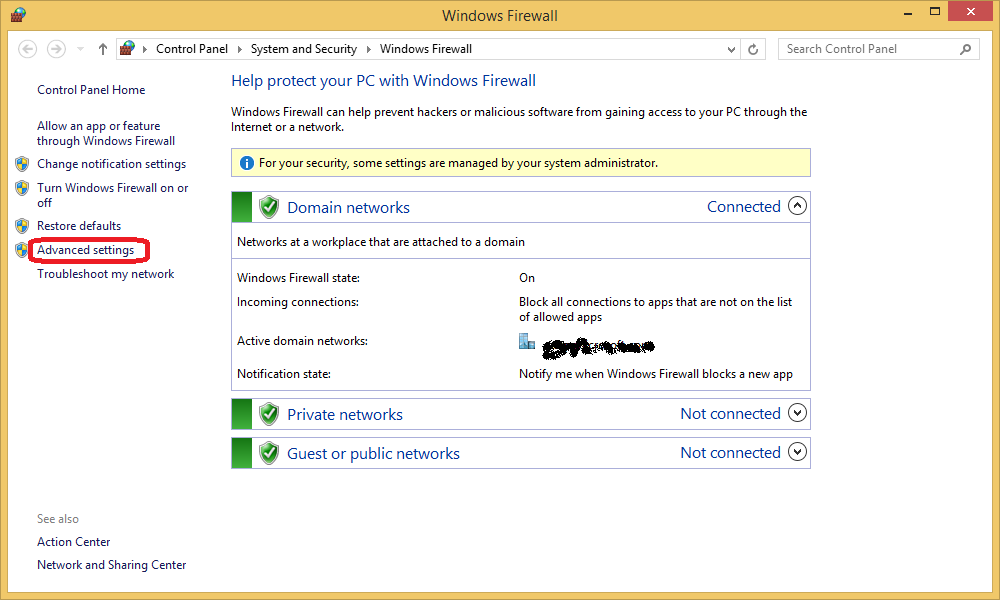
passo 3:Quindi, fare clic su Esistente nel riquadro di sinistraRegole d'ingresso.
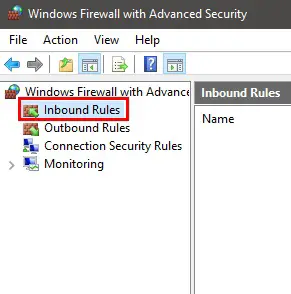
passo 4:Quindi seleziona " Nuove regole"…
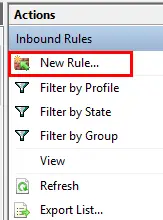
passo 5:un'esaminazioneprogrammaCerchia e cliccaPasso successivo.
passo 6:Quindi, seleziona l'opzione Questo percorso del programma, Quindi inserisci il seguente indirizzo nel percorso:
%SystemRoot%SystemAppsMicrosoft.Windows.Cortana_cw5n1h2txyewyActionUriServer.exe
o, È possibile fare clic sul pulsante "Sfoglia" e accedere alla seguente posizione: C: Drive> Windows> SystemApps> Microsoft.Windows.Cortana_cw5n1h2txyewy> 選擇 ActionUriServer.exe, Quindi fare clic su " Aprire".
passo 7:Clicca suPasso successivo.
passo 8:Selezionare l'opzione" Blocca connessione" , quindi fare clic su " Passo successivo".
passo 9:ora Selezionato Tutte le caselle (Dominio, Privata 和 Pubblico), quindi fare clic su Prossimo.
passo 10:Il prossimo,在NomeParte diScriviAzioneUri.Se desideri disabilitare la regola, questo nome verrà utilizzato per identificare la regola.Infine, fai clic suFine.
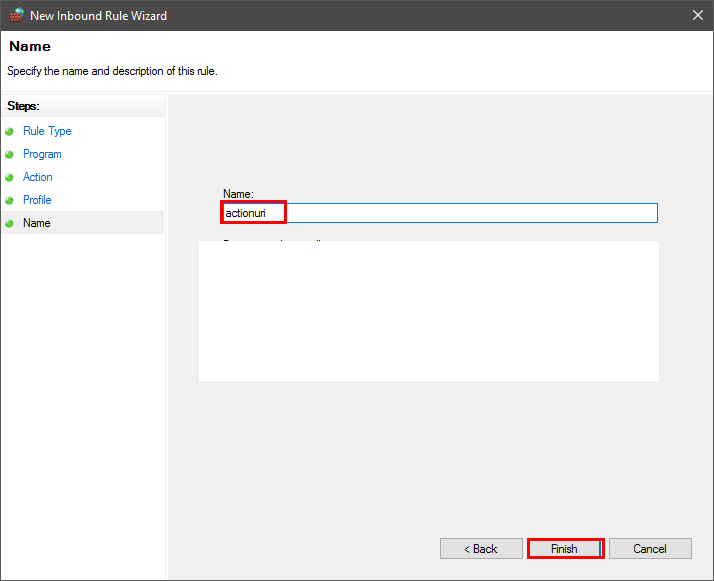
passo 11:Ora torna indietro e seleziona "Regole in uscita".secondofare un passo,A partire dal4至10, E interrompere qualsiasi accesso a Internet in uscita ActionUri.
finito
概要
Server ActionUri OOP是Windows 10 eCortanaProcesso correlato, utilizzato perMicrosoftInvia e ricevi informazioni.Non preoccuparti.Tuttavia, può essere disabilitato se necessario.questi sonoDisabilita il processo的I migliori 2 metodi.
Puoi anche usareEditor criteri di gruppo localiDisabilitalo.Anche se l'editor dei criteri di gruppo locale è disponibile solo inWindows Enterprise, professionale和IstruzioneVersioneA disposizione.Per ulteriore assistenza, puoi visitare il sito ufficialeDiscussione Microsoft.
Se hai domande, domande o suggerimenti, non esitare a visitare "Commento"sezione.Spero di poterti aiutare.


![Come vedere la versione di Windows [molto semplice]](https://infoacetech.net/wp-content/uploads/2023/06/Windows%E7%89%88%E6%9C%AC%E6%80%8E%E9%BA%BC%E7%9C%8B-180x100.jpg)


